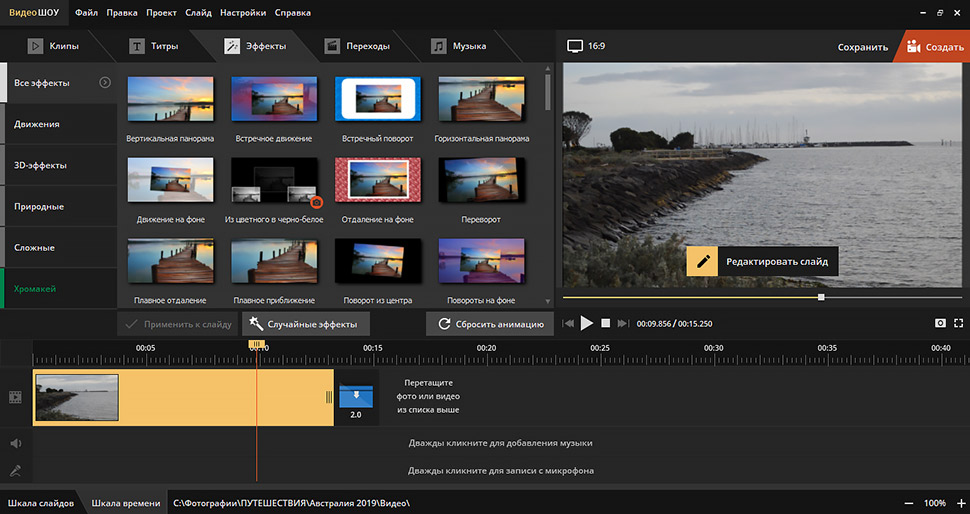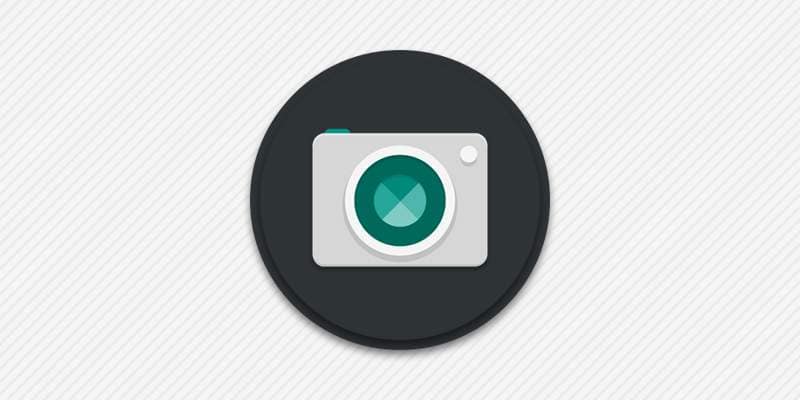4 приложения, в которых можно быстро (и круто) смонтировать ролик на смартфоне
Обрабатывать фотографии мы более-менее научились. А вот со съемкой и монтажом видео у многих до сих пор сложные отношения. В проекте Пикабу и Авито профессиональный монтажер Роман Такташов делится опытом: с помощью каких приложений смонтировать видео так, чтобы никто даже не понял, что вы сняли его на смартфон.
Монтаж видео – мой основной заработок (и хобби). У меня нет специального образования: когда-то ходил на курсы по монтажу, но забросил. Было слишком скучно, да и учиться на своем опыте нравилось больше. К чему я это рассказываю? А к тому, что снимать и монтировать видео проще, чем кажется! Освоить монтаж на базовом уровне способен любой, хоть педагог начальных классов. Могу утверждать это с уверенностью: у меня есть соответствующий диплом.
Скорее всего, прямо сейчас у вас в руках мощный инструмент для съемки и монтажа. Речь про любой современный смартфон. Главное, что останавливает тех, кто хочет снимать видео, – не понятно, с чего начать. Ответ прост: снимите видео. Любое. Кошка смешно идет по улице, стайка птиц красиво пронеслась по небу, с дерева падает осенний лист. Вы не сможете смонтировать ничего крутого, если ничего не снимете. Когда будет, что монтировать, начнется самое увлекательное – время экспериментов!
Но обо всем по порядку. Для начала расскажу, какие приложения и инструменты для монтажа пробовать, чтобы вы зря не тратили время, как его тратил я.
Для iOS, бесплатное.
Программа, в которой я чаще всего монтирую сам. iMovie – приложение Apple, по умолчанию оно не установлено на айфон, но его можно бесплатно скачать из App Store. Если грезите о карьере инстаблогера, это ваш выбор №1. За одну поездку в метро можно махом сделать юмористический ролик, смонтированных из пары-тройки коротких видео с наложением общей звуковой дорожки. Вот они – легкие лайки!
В iMovie можно обрезать и дублировать куски видео, делать реверс (когда видео идет в обратную сторону – при должной креативности это самый простой способ сделать смешно), накладывать музыку, регулировать громкость звука. Внутри несколько простеньких фильтров, переходов для соединения кусков видео и титров. Мои любимые фильтры «Ретро» и «Туманный» – московская повседневность сразу начинает играть киношными красками. И не бойтесь экспериментировать: все изменения так же просто откатить, как и применить.
Пример наложения фильтра
Кроме как соединить несколько видео, наложить звуковую дорожку, текст и фильтр, в iMovie почти ничего нельзя сделать. Но это не минус! Для знакомства с монтажом этого набора более чем достаточно.
Недавно мои друзья на отдыхе катались на американских горках. Не смог удержаться и за пять минут смонтировал вот такое видео. Вырезал самые напряженные моменты, наложил музыку из «Интерстеллара», титры и фильтр. В конце слегка ускорил видео и сделал музыку громче. Мэттью Макконахи, прости!
Надругаться над «Интерстелларом» – не предел. Можно, например, смонтировать что-нибудь трогательное на день рождения бабушки или памятное видео с пьянки с одногруппниками. Бонус для любителей экосистемы Apple: то, что вы наворотили с айфона, удобно домонтировать на макбуке. С – синхронизация.
Для iOS и Android, бесплатное.
Наряду с iMovie один из самых популярных видеоредакторов. Потому что бесплатный! Но не только. Набор функций здесь тоже похож на iMovie: можно нарезать и склеивать клипы, накладывать музыку, фильтры, титры. А еще менять пропорции видео и скорость воспроизведения, добавлять модный эффект боке (размытие фона) и стикеры.
Из других преимуществ InShot – простейший интерфейс и низкие требования к производительности телефона. Также можно делать забавные коллажи.
Для iOS и Android, бесплатное.
Редактор от компании GoPro, производителей экшн-камер. При этом приложение рассчитано для любых типов видео – не только с GoPro. Владельцы айфонов, установив Quick, скажут, что их телефон умеет то же самое! Да, функция «Воспоминания» действительно похожа на то, что делает Quick, но все же не совсем. Для пользователей Android поясню: «Воспоминания» – это функция галереи Apple, которая автоматически собирает фото и видео в единый ролик под музыку.
В Quick больше разнообразия. Всего 26 готовых шаблонов, можно добавлять текст и редактировать перед склейкой: менять масштаб, резать, делать звук громче или тише, увеличивать скорость воспроизведения отдельных фрагментов и всего ролика в целом.
Пока звучит достаточно типично. Но у приложения есть киллер-фича. Дело в том, что Quick умеет при добавлении звуковой дорожки автоматически подстраивать видеоряд под ритм композиции. Вы просто загружаете свой любимый трек, а видео само размывается, подстраивает переходы и накладывает эффекты в нужных местах
KineMaster Video Editor
Для iOS и Android, для полной версии: 329 рублей в месяц или 2050 рублей – в год
Чуть более сложная программа с достойным арсеналом инструментов. Вот некоторых из них:
– Озвучка вашим голосом.
Пригодится для закадровой озвучки, если вы хотите поздравить друга с днем рождения от имени Хидэо Кодзимы:
Тот самый зеленый фон, который вы видите на кадрах со съемок голливудских блокбастеров. На самом деле его используют не только в кино, его любят и блогеры. Из-за того, что цвет сильно отличается от всех остальных в кадре, при монтаже поверх него легко наложить любую картинку: просто меняете цвет хромакея на то, что нужно.
– Работа с несколькими слоями.
Предположим, вы хотите, чтобы с 3 по 8 секунду на экране был один эффект, с 5 по 13 – другой, а с 5 по 8 – оба. Без нескольких слоев тут не обойтись.
Не фильтрами же все баловаться! Отдельный плюс – экспорт файлов в 4к-разрешении. Если ваша цель максимальное качество контента, то вам это пригодится. Как и очень-очень мощный телефон. Слабый может не потянуть.
Стандартная версия Kinemaster бесплатная, но на смонтированных роликах останется водяной знак. Неопрятно! Чтобы от него избавиться, придется платить 329 рублей в месяц или 2050 рублей в год за премиум-версию. Зато бонусом получите больше 1000 новых шаблонов, титров, переходов, стикеров, шрифтов, фонов и музыки (но их можно покупать и по отдельности). Если не уверены, нужна ли вам премиум-версия, разработчики дают 7 дней на бесплатное пользование.
5 советов новичкам, как монтировать видео
Здесь вы спросите – окей, мне понятно, где монтировать, но как это делать? Вопрос справедливый. Вот несколько советов.
1. Соблюдайте крупность планов. Допустим, вам пришла идея склеить несколько видео с дачи, поля, из леса – в общем, про красоту природы! Не стоит соединять видео с одинаковой крупностью, лучше их чередовать: сначала общий план леса, потом средний план упавшего на землю бревна, снова общий с видом на небо сквозь ветви и закончить крупным планом листочка с каплями дождя.
2. Не берите долгие планы. Зрителю будет неинтересно смотреть 10 секунд на один даже очень красивый кадр, лучше его сократить до 5-6 секунд и поставить следующий. Ролик сразу станет динамичнее!
3. «Перебивайтесь». Если два ваших видео не особо отличаются друг от друга, например, одинаковое положение объектов (человек стоит в центре кадра на обоих видео) или происходит резкий скачок по освещению (на первом видео светит солнце, а на втором пасмурно), всегда есть решение – перебивка! Поставьте между роликами крупный план и вы заметите результат.
4. Не увлекайтесь эффектами. Переизбыток вспышек, переходов и стикеров могут вызвать отторжение у зрителя. Были моменты, когда я убирал эффект на видео, и получалось гораздо эффектнее. Парадокс.
5. Экспериментируйте. Пробуйте все, что взбредет в голову! А потом смотрите, что получается. Подсматривайте удачные на ваш взгляд приемы в фильмах, клипах или мемасных видосах из сети. Возможно, хорошо получится не с первого раза, но как только вы нащупаете свой стиль, вас будет не остановить. Проверено на себе.
Опробовать приложения в деле можно уже сейчас, тем более мы проводим конкурс: запишите короткий ролик (до 30 секунд) про успешные покупки или продажи с Авито, отправьте его нам и получите шанс выиграть один из крутых гаджетов – смартфон или квадрокоптер. Подробнее про условия здесь. Главное, не стесняйтесь 🙂
Стильные кадры – минимум затрат: 13 простых правил качественной съемки видео на камеру смартфона
В современном мире для качественной записи видео не нужно иметь профессиональное оборудование. У каждого в кармане уже есть мощная видеокамера — ваш смартфон. Немного потренировавшись и следуя ключевым правилам съемки, вы сможете получать великолепные кадры, начать видеоблог или записать полноценный фильм.
В этой статье мы рассказываем, как снимать видео на телефоне и предлагаем 13 простых правил и советов, которые позволят вам получить потрясающее видео. Примените их в деле!
Правило №1. Правильная композиция улучшает восприятие
Располагайте главные объекты съемки, используя правило третей. Смысл в том, чтобы важные детали в кадре находились не в центре, а на пересечении линий. Эта особенность обусловлена тем, что человеческий мозг воспринимает симметрию как нечто неестественное, враждебное. Предмет, расположенный в центре кадра, с большой вероятностью вызовет у зрителя дискормфорт.
Во многих смартфонах есть возможность включить сетку, которая содержит две вертикальные и две горизонтальные линии. Объекты, расположенные на пересечении, притягивают взгляд. Если в вашей композиции есть только один объект, его лучше всего расположить в левой части. Это объясняется привычкой человека смотреть на предметы так же, как и читать — слева-направо. Если в кадре находятся сразу несколько объектов, то тот, что необходимо подчеркнуть, нужно располагать в правой нижней части.
Все правила условны и исходить нужно из собственных идей и от того, как вы видите композицию. Но пренебрегать правилом третей лучше не стоит.
Правило №2. Не используйте зум
Нет ничего хуже цифрового зума: он портит качество и увеличивает шумы. Чтобы избежать этого, можно использовать мобильные устройства с оптическим зумом. При его отсутствии, вам нужно самостоятельно приблизиться к объекту для создания крупного плана или использовать для этих целей специальные линзы.
Правило №3. Хорошее освещение имеет решающее значение
Правильный свет оказывает огромное влияние. Чтобы правильно снимать видео на смартфон, это необходимо делать в хорошо освещенных местах. Так вы сможете избежать ненужных теней и зернистости.
Также вы должны быть осторожны и не направлять камеру непосредственно на источники яркого света. Это приведет к переэкспонированным кадрам, которые будет непригодны для использования в итоговом материале. Освещение должно быть стабильным: датчики изображения в большинстве смартфонов медленно реагируют на резкие изменения.
Для съемки в помещении стоит использовать или натуральный свет из окна, или импульсный свет с рассеивателем. Например, вы можете приобрести кольцевой осветитель: они стоят недорого и дают отличный результат.
Также важно, чтобы температура света была одной на всех видеороликах. Когда будет необходимо объединить видеоклипы в один фильм, разница холодного и теплого освещения будет выделяться и неприятно привлекать внимание. Чтобы избежать этого, можно подобрать правильный баланс белого. Измените его в настройках камеры.
Естественное освещение тоже может помочь в создании ярких художественных кадров
Правило №4. Не используйте вспышку телефона
Если вспышку использовать неправильно, она может испортить кадр: детали заднего фона исчезнут, кожа лица станет желтой и может возникнуть эффект красных глаз. Смартфоны оснащены светодиодными лампами, которые слишком яркие и могут легко искажать цветовую гамму. Если вы хотите записать видео в ночное время, вам нужно будет найти другой источник света. Проявите творческий подход: используйте огни улицы, неоновые вывески или витрины. Они добавят необходимый свет, а также придадут вашему видео необычные, выразительные цвета, которые позволят получить стильный киношный эффект.
В ночное время тоже можно найти интересные источники света
Правило №5. Стабильность камеры — залог успеха
Как снимать видео с телефона на ютуб? В первую очередь, важно, чтобы ваши видеоматериалы не выглядели искаженными, размытыми или подверженными тряске. Для этого телефон должен быть стабильным во время записи. При съемке с рук держите смартфон как можно ближе к телу, плотно прижимая локти к корпусу.
Иногда это может быть немного утомительно и ненадежно, поэтому подумайте о других способах стабилизации. Есть несколько типов специальных держателей для телефона:
1. Стабилизаторы и штативы позволяют надежно установить ваше мобильное устройство. Первые подходят для динамичной съемки и позволяют перемещать смартфон. Штативы же позволят снять только статичные кадры.
2. Попсокет — пластиковая подставка, которая устанавливается на задней крышке телефона. Благодаря компактности такой опоры вы сможете поставить устройство на стол, ступеньку и другую горизонтальную поверхность и снимать в любом месте. Однако она может мешать записи с рук из-за своей массивности.
3. Селфи-палка позволит создать относительную стабильность и надежность для вашего мобильного телефона. Также она позволит взять более широкий угол съемки.
4. Если покупка дополнительного оборудования для смартфона является слишком дорогостоящими или не практичными, вы можете положить телефон на другие физические опоры: книги, стол, стул, полки, рюкзак. А при перемещении использовать плотный лист.
Также на некоторых Андроидах есть цифровая стабилизация видео, но она ухудшает качество и добавляет шум. На Айфоне встроена оптическая стабилизация, которая способна создать плавные движения и скрыть дрожание камеры при съемке с рук.
Для качественной картинки важно обеспечить телефону неподвижность во время съемки
Правило №6. Необходимость хорошего звука
Если вы не планируете удалить исходную звукозапись и добавить музыку, то о качестве аудио стоит позаботиться заранее. Шумы и потрескивания испортят любое видео. К сожалению, встроенный микрофон в большинстве смартфонов не обеспечивает хорошее качество и неправильно размещен. Он записывает ветер и ненужный шум окружающей среды.
Профессионалы записывают звук с помощью отдельного устройства, подходящего для работы. Таким образом, для видео исключительного качества с превосходным звуком вам необходимо приобрести петличку или направленный микрофон, который будет работать с вашим смартфоном. Также вы можете создать звукозапись и закадровую озвучку после на компьютере.
Если использование внешнего оборудования не представляется возможным или практичным, тогда рекомендуется снимать видео в тихом месте, желательно в помещении. Держитесь как можно ближе к источнику звука. Также попробуйте этот маленький трюк: прикройте микрофон телефона рукой (но не закрывайте его полностью). Так, нежелательный шум может быть немного уменьшен.
Только внешние записывающие устройства смогут захватить звук без искажений
Правило №7. Не снимайте вертикальное видео
Для создания качественного материала нужна горизонтальная съемка. Вертикальные клипы подходят только для публикации в Stories Instagram или TikTok. Если вы работаете над собственным кинофильмом, влогом или хотите создать вирусное видео на YouTube, расположите во время съемки смартфон горизонтально.
Правило №8. Экспериментируйте с таймлапсом и слоу-мо
Большинство смартфонов отлично справятся с созданием этих эффектов. Откройте приложение камеры и зайдите в настройки или дополнительные режимы. Чаще всего они обозначаются, как замедленная или ускоренная съемка. Таймлапс можно использовать для записи закатов или рассветов, для процесса создания рисунка. Для ускоренной съемки камере необходима стабилизация: используйте штатив или установите смартфон в надежное место.
Замедленная съемка позволяет сделать фрагмент выразительнее, донести мысль до зрителя, привлечь внимание к движениям. Если ваш смартфон не поддерживает слоу-мо, то установите съемку в настройках камеры на 60 кадров в секунду. Такой ролик вы сможете замедлить потом вручную во время постобработки и монтажа.
Поищите в настройках камеры разные режимы съемки и используйте их для экспериментов
Правило №9. Установите фокус
Смартфоны автоматически корректируют экспозицию в соответствии с фокусом. Это отлично подходит для создания качественных фотографий, но для видео в идеале вам нужно иметь больше возможностей для ручного управления.
Во время записи нажмите на объект, чтобы вручную зафиксировать экспозицию и сфокусироваться на объекте. В процессе съемки мобильного видео вы можете регулировать установленный фокус.
Правило №10. Расширьте возможности с помощью линз
Иногда для съемки вам может потребоваться широкий угол или возможность сфокусироваться на объекте, который находится очень близко. Для таких случаев необходимо приобрести специальные линзы, так как стандартные настройки камеры не способны выдать достаточного качества фокуса. Макрообъективы стоят недорого, но зато заметно расширяют стандартные возможности камеры.
Макрообъектив для смартфона поможет вам делать невероятные детализированные кадры
Правило №11. Используйте память рационально
Чтобы снять клип на телефон, нужно позаботиться о свободном месте на устройстве. В зависимости от того, какие видео вы создаете, вам может потребоваться дополнительная память. Например, одна минута ролика в формате HD 1080p использует минимум 150 МБ.
Вы можете установить карту памяти или отправлять снятые материалы в облачные хранилища. Они предлагают разное количество бесплатной памяти и возможность оформить подписку для снятия ограничений.
Правило №12. Не забывайте power-bank дома
Вы можете зарядить телефон на полную зарядку, но при продолжительной съемке этого не хватит. Всегда берите с собой внешний аккумулятор. Он позволит вам не переживать о севшей батарее и продолжить съемку в любой момент. В магазинах представлен большой выбор аккумуляторов, и вы можете подобрать подходящий под ваши цели. Также не забывайте зарядить его заранее и взять с собой необходимые провода.
Снимая на телефон, всегда держите под рукой зарядные устройства
Правило №13. Редактируйте видео на компьютере
После съемки необходимо смонтировать ролик в единое целое. Чаще всего требуются функции по обрезке фрагментов, склейки клипов, добавление переходов, эффектов, текста и заставок. Выполнять все эти действия на экране смартфона крайне неудобно, лучше всего использовать программу для монтажа видео на компьютере. Для профессионального результата в краткие сроки предлагаем попробовать редактор ВидеоШОУ.
Он предлагает все базовые функции редактирования. Вы сможете:
Профессиональное редактирование важно при создании качественных видеороликов. Экспериментируйте с переходами и фильтрами, но не накладывайте слишком много на один фрагмент. Экспортировать результат лучше всего, используя готовые профили, которые подойдут под конкретную цель: для публикации в Интернет, просмотра на компьютере или смартфоне.
Редактируйте видео на компьютере для достижения лучшего результата
Теперь вы знаете, как снимать видео на планшете и телефоне. Это не сложно — мобильные устройства вполне способны обеспечить качественный результат. Главное — следовать основным правилам и практиковаться. Много снимайте, ищите необычные кадры, используйте разные техники и приемы — и в один момент вы создадите профессиональный кинофильм! Для любого видеоролика требуется монтаж. Воспользуйтесь программой ВидеоШОУ и редактируйте клипы на высшем уровне. Софт предлагает все необходимые функции и инструменты для качественной работы. Скачайте его и оформите впечатляющий видеоклип!
Как снимать видео на смартфон
Последнее обновление: 26/08/2020
Большинство современных смартфонов оснащено качественными модулями камер, что при минимальных усилиях и знаниях позволяет получить приятный снимок или видеоролик. Причем некоторые модели пригодны не только для обычных видеозаписей в домашнюю библиотеку, но и новостных репортажей и фильмов. Собранная в статье информация позволит новичкам начать снимать видео, а продвинутым пользователям улучшить навыки и достичь новых возможностей при съемке видео.
Как начать съемку видео
Съемка видео начинается с включения кнопки записи в приложении видео камера. До 2012 года в мобильных телефонах и смартфонах на Android использовались два отдельных приложения – фотокамера и видеокамера. Запуск фотокамеры позволял сразу же приступить к съемке фотографий, а видеокамеры – начать запись видео. Позднее разработчики решили упростить процесс активации фото и видео режима путем объединения двух приложений в одно.
В современных смартфонах и планшетах фото и видеозапись выполняет единое приложение – «Камера». Причем по умолчанию на всех устройствах в момент активации программы включается фоторежим. Такой механизм обусловлен популярностью фото, поскольку большинство пользователей чаще фотографируют, нежели снимают видео. Поэтому что бы начать запись видео сначала необходимо запустить программу «Камера», а затем переключится в режим видео.
За активацию видеозаписи отвечает соответствующая кнопка, что обычно находится на видном месте в углу. Причем нажатие часто приводит к началу съемки. Поэтому настройки и прочие приготовления следует проводить заранее. За сохранение записи обычно отвечает та же кнопка, что и за начало съемки.
Настройки
Выбор настроек производится в приложении «Камера», в некоторых оболочках, например MIUI в «системных настройках». Параметры влияют на качество видеоматериала, баланс света и цветопередачу. При этом далеко не в каждом смартфоне имеется широкий набор настраиваемых параметров. Часто производители ограничиваются выбором разрешения, парой режимов и накладываемых фильтров. С одной стороны умеренное количество параметров упрощает процесс настройки для новичков, а с другой – ограничивает возможности опытных пользователей. Поэтому проблема с настройками решается за счет использования сторонних приложений, о которых поговорим подробнее в следующем подразделе этой статьи.
Наиболее важная установка – разрешение видео, что измеряется количеством пикселей по горизонтали и вертикали. Чем больше разрешение, тем лучше и четче картинка смотрится на экране телевизора или монитора. Желательно использовать значения FullHD или 4К. Если же смартфон не поддерживает указанные разрешения, выбери максимально доступное значение. Количество кадров – лучше 60, баланс белого или света в соответствии с окружающей обстановкой: больше при нехватке света, меньше при избытке освещения. Либо же используйте автоматические значения, а дальнейшие регулировки вносите по мере приобретения.
Приложения для записи видео
Ниже мы рассмотрим три приложения различных разработчиков с расширенными настройками. Такие программы больше подойдут для опытных пользователей, что желают извлечь максимум возможностей из камеры мобильного аппарата. Новичкам или нетребовательным пользователям, представленные приложения покажутся сложными, ввиду обилия параметров, что предстоит изучить. При этом достаточно один раз настроить программу, а после пользоваться заранее заданными параметрами.
Отдельно стоит отметить, что приложения сторонних разработчиков универсальны и не создаются под отдельное устройство. Поэтому запись видео возможна только с установкой поддерживаемых параметров. Примеру, если смартфон умеет писать видео с частотой кадров 30 в секунду, то установка 60 или более кадров приведет к ошибке записи. Выяснить предельные возможности камеры получится только опытным путем или после предварительного тестирования в бенчмарках – AnTuTu Benchmark или AIDA64.
Open Camera
Приложение Open Camera распространяется бесплатно и приятно удивляет количеством настраиваемых параметров. Прежде всего, настройками интерфейса. Для удобства пользователя присутствует смещение элементов управления для левши и правши. А ещё возможность отображать только отмеченные ярлыки настроек, а ненужные скрыть. Например, скрыть кнопки съемки, что полезно, если на устройстве имеется аппаратная кнопка.
Второе – настройки качества видеозаписи: разрешение, стабилизация, выбор кодека, битрейт, частота кадров, лимит записи, активация вспышки в процессе видео и т.д. Ещё имеются параметры для устранения мерцания при съемке в условиях искусственного освещения.
И последнее – управление настройками. Все ранее заданные установки сохраняются в файл, что позволит легко вернуться к выбранной конфигурации в случае удаления приложения или других непредвиденных обстоятельств. Либо же создать несколько конфигураций для быстрой смены глобальных настроек, а после выбирать наиболее оптимальные установки для съемки в определенных условиях: днем в облачную или солнечную погоду, с использованием искусственного освещения, ночью и т.д.
Camera MX
В Camera MX меньше количество настраиваемых параметров в сравнении Open Camera, что компенсируется накладываемыми эффектами. Поэтому приложение понравится больше не «профессионалам мобильной видеосъемки», а любителям «ярких» и необычных видео. Например, эффект «Color splash» позволит выделить из монохромной картинки яркие цвета, а HDR увеличить насыщенность цветов. Причем не обязательно использовать программу только для записи видео в стиле Артхаус. Приложение подойдет всем пользователям, что присматривают удобный инструмент для съемки и не перегруженное меню.
Cinema FV-5
Последнее рассматриваемое приложение не уступает по возможностям, а местами и опережает Open Camera, что оценят владельцы смартфонов с «продвинутыми» камерами. Поскольку утилита содержит массу настроек видео и звука. Например, установку битрейта, частоты кадров, кодека; настройку насыщенности, контраста и резкости. Так же выбрать источник звука – со смартфона, внешнего проводного или беспроводного микрофона, каналы звука, битрейт и частоту.
При этом приложение не обновлялось 4 года и несколько утратило актуальность, а ещё отсутствует доступ к части функций бесплатной версии, за то цена программы всего 1.27 USD. А ещё у приложения низкая оптимизация, из-за чего возможны частые вылеты и зависания.
Основы записи видео
Помимо камеры в смартфоне, приложения для съемки и настроек, важно усвоить некоторые основы, что позволят улучшить «качество» записываемого видео.
Наличие обильного освещения сделает информацию в кадре различимой и понятной. Тогда как при недостатке или отсутствии света картинка получится темной, нечеткой и шумной. Выделяют два источника света: естественный и искусственный.
Естественный источник света – солнце. Причем в ясную солнечную погоду качественный видеоматериал легко получить на смартфонах 5 или 7-летней давности.
Искусственный свет – освещение, полученное от светодиодных ламп и ламп накаливания. Работать с таким светом сложнее, так как важно подобрать лампочки с подходящим световым потоком и цветовой температурой – теплым или холодным свечением. А ещё достаточно высоким индексом цветопередачи — CRI. Максимальное значение CRI – 100, у нашего солнца. А вот для ламп наилучший результат 95, но чаще в продаже встречаются лампы с индексом 80-85. Чем выше значение CRI, тем естественнее цветопередача и меньше устают глаза.
При работе с искусственным светом важно так же правильно расположить камеру или установить источник освещения. Важно что бы свет падал на объекты в кадре. Поэтому снимать видео напротив лампы не лучшая идея.
Стабилизация
Обычно съемка видео производится в движении, из-за чего неизбежна тряска. Просмотр такой записи неприятен, а иногда и утомителен. Поэтому при наличии в смартфоне функции оптической или цифровой системы стабилизации изображения, опцию следует обязательно включать. При этом качественная стабилизация присутствует только во флагманских смартфонах, а устройствах среднего или бюджетного ценового диапазона функция стабилизации работает хуже или вовсе отсутствует.
Решить проблему со стабилизацией поможет Steadicam. Стедикам представляет собой носимую систему для стабилизации камеры, что автоматически выравнивает положение устройства в случае отклонения. Такие устройства обычно используются при съемках фильмов и телепередач. При этом за последние 2-3 года в продаже появились компактные решения с начальной ценой 50 USD. При этом самые дешевые версии обеспечивают стабилизацию по двум осям, тогда как с тремя или шестью осями обойдутся в 80, 100 или 200 USD.
Если же предполагается статичная съемка или подвижная, но с определенной точки, тогда сойдет и обычный штатив. Базовая цена за приемлемые штативы примерно 7-10 USD на китайских торговых площадках. Ещё 1-3 USD за крепление для смартфона.
Крепление
В процессе записи видео важно прочно зафиксировать смартфон. Случайное столкновение с прохожим человеком, сильный ветер и другие неплановые происшествия часто приводят к падению смартфона на пол. Наиболее простой способ – привязать шнурок с петлей к чехлу, а в петлю протянуть руку. Если смартфон выскользнет из рук, то не упадет, а повиснет на руке. Если же съемка ведется со штатива, тогда лучше использовать крепеж с ручной регулировкой фиксации или же с фиксацией телефона в нескольких частях.
Для записи звука видео используется встроенный микрофон. Причем если в 2010-2012 годах на рынке часто встречались смартфоны с тремя микрофонами, то в конце 2019 не просто найти аппарат с двумя микрофонами. Поэтому для повышения качества звука на видео желательно писать звук на отдельное устройство, что не очень удобно.
Если же смартфон поддерживает подключение внешнего или беспроводного микрофона, то процесс съемки упростится. Поскольку не придется отдельно писать звук, а затем сводить с записью в видео редакторе.
Дополнительное питание
Съемка видео – энергозатратная функция. Поэтому для длительных съемок рекомендуется обзавестись внешним источником питания. Например, УМБ Xiaomi Mi Power Bank 2S на 10000mAh или Xiaomi Redmi Power Bank на 20000mAh. Оба портативных источника питания обеспечат свободу действий при съемке вне дома или помещения с розеткой. А ещё УМБ позволят подзарядить одновременно два устройства.
Память
В процессе записи видео так же требуется достаточной вместимости накопитель. К примеру, 1 минута видео в FullHD занимает до 200 МБ, в среднем 100-120 МБ. Поэтому для видео длительностью до 35 минут понадобится 4 ГБ флеш памяти. А вот 1 минута видео в 4К в среднем занимает 450 МБ, поэтому те же 35 минут займут в 4 раза больше места – 16 ГБ.
Вывод
В статье подробно описано, как снимать видео на смартфон. Информация в первую очередь будет полезна новичкам, что не знают, как снимать видео. Так же полезные рекомендации найдут и опытные пользователи, что имеют определенные навыки, но стремятся улучшить имеющиеся знания.
А вы часто снимаете видео на камеру смартфона? Оставляйте сообщения и делитесь известными вам тонкостями мобильной съемки видео в комментариях под статьей.